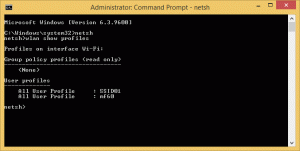Operētājsistēmas Windows 10 Build 15019 versija ir izlaista ātrai zvanīšanai iekšējiem lietotājiem
Microsoft šodien izlaida vēl vienu Windows 10 Insider Preview versiju. Windows 10 build 15019, kas atspoguļo gaidāmo Windows 10 veidotāju atjauninājumu, tagad ir pieejams Fast Ring Insiders. Paskatīsimies, kas ir mainījies.
Xbox spēļu funkcijas: Windows un Xbox Insider programmu ietvaros šonedēļ ir ieviesti atjauninājumi, kas spēlētājiem piedāvā dažas lieliskas jaunas funkcijas.
Iebūvēta Beam straumēšana: Beam ir vienkāršākais un ātrākais spēles straumēšanas veids, un tas ir daļa no Insider Preview versijas, kas sākas šodien gan jūsu Windows 10 personālajam datoram, gan Xbox One. Pēc atjaunināšanas uz šo būvējumu varat sākt Beam apraidi, pavelkot uz augšu spēļu joslu — Windows + G.
- Jauna spēļu sadaļa iestatījumos: Windows 10 lietotnei Iestatījumi ir pievienota jauna iestatījumu lapa, kas īpaši paredzēta spēlēm: Spēle. Šī jaunā sadaļa būs identificējama ar Xbox logotipu. Mēs arī sākam konsolidēt dažus sistēmas un lietotāja iestatījumus spēlēšanai šajā vienotajā vietā, kur datoru lietotāji ir pieraduši piekļūt saviem iestatījumiem. No šodienas šajā jaunajā spēļu apgabalā atradīsit iestatījumus Game bar, GameDVR, Game Mode, kā arī apraidei un straumēšanai. Ne visi šīs sadaļas elementi būs redzami mūsdienu Windows Insider versijā, taču laika gaitā mēs turpināsim izstrādāt un izvietot Gaming iestatījumus.
- Spēles režīms: Izmantojot spēles režīmu, mūsu mērķis ir padarīt Windows 10 par visu laiku labāko spēļu sistēmu Windows. Mūsu vīzija ir tāda, ka spēles režīms optimizē jūsu Windows 10 datoru, lai uzlabotu spēles veiktspēju. Lai iespējotu spēles režīmu, atveriet Iestatījumi > Spēles > Spēles režīms ieslēdziet funkciju. To darot, jūs varēsit iespējot šo funkciju katram spēlētajam UWP un Win32 nosaukumam, pavelkot uz augšu spēļu joslu (Windows + G) un noklikšķinot uz pogas Iestatījumi. Tur jūs varēsiet izvēlēties atsevišķas spēles, izmantojot spēles režīmu. (Skatiet tālāk, lai uzzinātu par zināmo problēmu saistībā ar spēles režīmu šajā būvniecībā.)
Mēs ceram uz jūsu atsauksmēm! Mēs pārbaudīsim un uzlabosim šīs funkcijas laikā no šī brīža līdz izlaišanai un turpināsim attīstīt Windows 10 spēļu pieredzi.
Windows spēļu josla uzlabots pilnekrāna atbalsts: Izmantojot šo atbalstu, mēs nepārtraukti pievienojam jaunus nosaukumus. Šajā būvniecībā esam pievienojuši atbalstu 17 papildu spēlēm pilnekrāna režīmā ar Windows spēļu joslu. Kā vienmēr, vienkārši nospiediet WIN+G, lai izsauktu spēles joslu un uzņemtu ierakstu vai ekrānuzņēmumu.
- Battlefield 3
- Call of Duty: Black Ops 2
- Call of Duty: Black Ops 2 — zombiji
- FIFA 14
- FIFA 17
- FIFA vadītājs 14
- Drūmā rītausma
- Guild Wars 2
- Left 4 Dead 2
- MapleStory
- Paragon
- Algas diena 2
- Raķešu līga
- The Elder Scrolls tiešsaistē
- Sims 4
- Toma Klensija varavīksnes sešu aplenkums
- Warface
Padoms. Šo līdzekli var kontrolēt, izmantojot Windows spēļu joslas iestatījumus. Iestatījumu dialoglodziņā meklējiet izvēles rūtiņu “Rādīt spēļu joslu, kad spēlēju pilnekrāna spēles”. Skatiet majora Nelsona ziņu spēļu joslā lai iegūtu papildinformāciju par to, kā pielāgot iestatījumus vislabākajai spēles veiktspējai.
Microsoft Edge tagad var lasīt skaļi: Pagājušajā nedēļā daudzi no jums jautāja par to, un mēs ar lepnumu paziņojam, ka Microsoft Edge tagad skaļi lasīs* jūsu e-grāmatas! Vienkārši nospiediet pogu Lasīt skaļi augšējā labajā stūrī pēc kādas e-grāmatas atvēršanas un klausieties, kā Microsoft Edge lasa jums grāmatu, koncentrējoties uz rindiņu un vārdu, kas tiek lasīts līdzi. Šī funkcija tiek paplašināta arī uz visiem EPUB failiem, kas netiek atvērti, izmantojot Microsoft Edge.
*Atbalstītās valodas: ar-EG, ca-ES, da-DK, de-DE, en-AU, en-CA, en-GB, en-IN, en-US, es-ES, es-MX, fi- FI, fr-CA, fr-FR, it-IT, ja-JP, nb-NO, nl-BE, nl-NL, pt-BR, pt-PT, sv-SE, tr-TR, zh-CN.
Microsoft Edge un emocijzīmes: Vietnēs, kurās tiek izmantotas emocijzīmes, Microsoft Edge tagad pēc noklusējuma parādīs pilnkrāsu, atjauninātas emocijzīmes.
Turpinot mūsu virzību uz iekļaujošāku OOBE: Jūs visi sniedzāt mums daudz atsauksmju par jauno pirmo pieredzi pēdējo nedēļu laikā. Windows Out-Of-Box-Experience (OOBE) komanda pateicas un turpina darbu, lai no jauna iztēlotu, kā cilvēki pirmo reizi iestata savus datorus. Veidojot to, kas bija pirmo reizi tika ieviests Build 15002, šī versija nodrošina vēl vairāk uzlabojumu, lai padarītu datora iestatīšanu iekļaujošāku!
- Privātums: Jaunie konfidencialitātes iestatījumi iestatīšanas pieredzē (OOBE), par kuriem Terijs runāja šajā emuāra ierakstā tagad ir iekļauti šajā būvējumā.
- Wi-Fi caurlaides portāls: OOBE Wi-Fi savienojamības pieredze ir atjaunināta, lai atbalstītu “cabtive portal” Wi-Fi tīklus. Izveidojot savienojumu ar šādu Wi-Fi tīklāju, OOBE pāries uz vieglu pārlūkprogrammas pieredzi, kas ļaus jums izveidot savienojumu un piekļūt internetam. Esam iekļāvuši arī dažus atjauninājumus, kas OOBE laikā ļauj konfigurēt dažus Wi-Fi tīkla pamata rekvizītus.
- MSA pierakstīšanās/reģistrēšanās: Microsoft konta (MSA) pierakstīšanās un reģistrēšanās plūsmas pakalpojumā OOBE tagad ir atjauninātas uz jauno Windows 10 veidotāju atjauninājuma noformējumu. Lietotāji redzēs, ka šīs pieredzes lapas ir sakārtotas un vienkāršotas, lai palīdzētu samazināt kopējo kognitīvo slodzi un uzlabot pieejamību MSA pierakstīšanās/reģistrēšanās pieredzē.
- Windows Hello reģistrācija: Lietotāji tagad var reģistrēties pakalpojumā Windows Hello, izmantojot jauno Windows 10 Creators Update dizaina ieviešanu ar Cortana balsi un atbalstu runas ievadei.
- Atjaunināta balss: Audio celiņu šajā būvniecībā ieraksta balss aktieri, tāpēc tas ir daudz draudzīgāks un arī intonācijas ir labākas (salīdzinājumā ar sintētisko balss celiņu, kas mums bija būvējumā 15002).
- Subtitri: Šīs OOBE pārveidošanas galvenais mērķis ir būt iekļaujošam un uzlabot pieejamību. Šī versija atbalsta subtitrus, lai nodrošinātu, ka mūsu nedzirdīgie/vājdzirdīgie lietotāji tiek iekļauti arī jaunajā Cortana izrunātajā OOBE.
- Kļūdu labojumi un vizuālā slīpēšana: Šai versijai ir arī uzlabojumi vizuālajai spodrināšanai un liels skaits kļūdu labojumu, kas palīdz nodrošināt vispārējo stabilitāti.
Iekšējie lietotāji joprojām redzēs, ka dažas lapas (piemēram, uzņēmuma plūsmas un īpašumtiesību noskaidrošanas lapa) ir iekļautas Windows 10 gadadienas atjauninājumā. Šis ir pagaidu stāvoklis, kamēr mēs strādājam, lai šīs lapas pārveidotu arī jaunajā formātā.
Zilā gaisma tagad ir nakts gaisma: Lai tas precīzāk atspoguļotu funkcijas darbību, esam to pārdēvējuši par “nakts gaismu”. Esam veikuši dažus uzlabojumus nakts gaismas funkcijā, kas ļauj priekšskatīt iestatījumu pirms tā lietošanas.
Mēs arī veicām dažus uzlabojumus nakts gaismas funkcijas krāsu temperatūru diapazonā un novērsām dažas problēmas, tostarp:
- Mēs novērsām problēmu, kad darbību centrā ar peles labo pogu noklikšķinot uz nakts gaismas ātrās darbības un atlasot Iestatījumi, tika atvērta iestatījumu sākumlapa, nevis nakts gaismas specifiskais iestatījums.
- Mēs novērsām problēmu, kuras dēļ, pamodinot ierīci no miega režīma vai pievienojot jaunu monitoru, nakts gaismas iestatījums netika piemērots pareizi.
- Mēs novērsām problēmu, kuras dēļ pētnieks pēc ierīces pamodināšanas var uzkarināties, ja ir iespējota nakts gaisma.
Nakts gaisma joprojām ir tajā pašā vietā, tāpēc, ja vēl neesat to izmēģinājis, varat to izdarīt, izmantojot Iestatījumi> Sistēma> Displejs.
Mainiet virtuālās mašīnas savienojuma izmērus programmā Hyper-V: tagad varat ātri mainīt VMConnect izmēru, velkot loga stūrus, un viesa operētājsistēma automātiski pielāgosies jaunajai izšķirtspējai. Lai to izdarītu, jums ir jāpiesakās viesa operētājsistēmā un jādarbojas uzlabotās sesijas režīmā.
Veikala lietotņu un spēļu lejupielādes gaita darbības centrā: Ēka no darbs, ko dalījāmies ar Build 15007, tikko lejupielādētās lietotnes un spēles no veikala tagad parādīs lejupielādes norisi darbību centrā! Lieliski piemērots lielas spēles lejupielādes statusa pārbaudei, vienlaikus veicot kaut ko citu.
Uzlabota problēmu novēršanas rīku atklāšana: Problēmu novēršanas rīki var atrast un novērst daudzas bieži sastopamas problēmas. Izmantojot Build 15019, mēs piedāvājam jaunāko daļu no mūsu pastāvīgajiem centieniem apvienot vadības paneli iestatījumos. un ar prieku paziņojam, ka vadības paneļa sadaļa Traucējummeklētāji ir migrēta uz Iestatījumi. Mēs arī izlīdzinājām hierarhiju, lai tās būtu vieglāk atrast, un pievienojām arī citus risinājumus! Doties uz Iestatījumi > Atjaunināšana un drošība > Problēmu novēršana lai redzētu pilnu sarakstu.
Ja izmantojat programmas Windows Insiders ātro zvanu, dodieties uz Iestatījumi -> Atjaunināšana un drošība -> Windows atjaunināšana -> Pārbaudīt, vai nav atjauninājumu.
Avots: Windows emuārs.